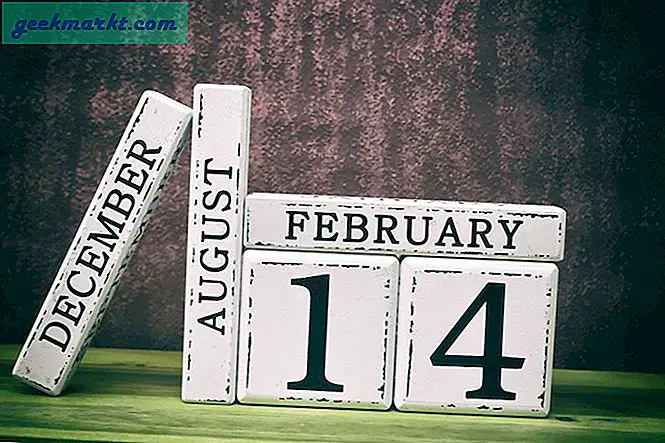‘Als het werkt en er niet slecht uitziet, laat het dan zo zijn’ - dit is wat ik volg. Ik haat echter gewoon het nieuwe inlogscherm van Windows 10. Het achterbehang is saai en bovendien is er ook geen optie om het te veranderen.

Nu zien we dit inlogscherm 10 keer per dag. En als je het echt niet leuk vindt, waarom zou je het dan niet veranderen? Maar hoe? Er zijn geen opties in de Windows-instellingen. Rechtsaf? (vergrendelscherm is een ander verhaal)
Zoals altijd, als er geen standaardoptie is, vinden onafhankelijke ontwikkelaars hun weg. En deze keer hebben goede mensen van MyDigitalLife het werk op zich genomen.
Nu weet ik dat ik te laat ben op het feest. Dit is lang geleden gedaan. Maar toen was het niet stabiel en heeft het voor veel gebruikers een inlogfout veroorzaakt. (Microsoft pusht updates). Maar nu is het redelijk stabiel.
Dus hier is het hoe u het inlogscherm van Windows 10 kunt wijzigen.
Downloaden Win10BGChanger bestand van GitHub. Het is een klein zipbestand van 2 MB. Zorg ervoor dat u de nieuwste versie downloadt - die bovenaan.
Als u klaar bent, pakt u het eenvoudig uit met 7Zip of welk compressieprogramma u ook gebruikt. Daar heb je twee opties: een opdrachtregel en een GUI. Open de GUI-map en daar ziet u een enkel exe-bestand. Voer het uit, het heeft geen installatie nodig

En de rest spreekt voor zich. U kunt een waarschuwing krijgen met de volgende boodschap: gebruik het op eigen risico. Dit is een voorzorgsmaatregel die door de ontwikkelaar is genomen gezien de effecten uit het verleden. Klik op Ja om door te gaan.
Zodra de app eenmaal is geopend, klikt u op het mappictogram in de rechterbovenhoek en selecteert u de nieuwe achtergrond voor uw inlogscherm en past u de wijzigingen toe.

Dat is alles, sluit het programma en druk op Win + L op uw toetsenbord, u ziet de nieuw toegevoegde achtergrond voor het inlogscherm.